3 Cara Melakukan Instalasi Nodejs di Ubuntu 22.04 LTS

Belajar Linux ID - Sudah cukup lama kami tidak membagi dan menulis tentang Linux di wadah kebanggaan kami ini yaahh di Belajar Linux ID karena cukup banyak pekerjaan rumah yang sangat padat bagi semua author Belajar Linux ID yang menyebabkan tidak ada waktu untuk meluangkan waktunya untuk menulis. Di bulan Agustus 2022 ini, bulan yang penuh dengan SEMANGAT 45 saya Nur Hamim salah seorang dari Author Belajar Linux ID ingin berbagi kembali tentang Linux.
Tulisan kali ini saya berbagi tentang 3 Cara Melakukan Instalasi Nodejs di Ubuntu Server 22.04 LTS.
Pengertian
Node.js adalah lingkungan runtime (runtime environment) yang dirancang untuk mengeksekusi kode Javascript di luar browser dan juga dilengkapi dengan banyak modul untuk membangun aplikasi berbasis web.
Node.js memiliki beberapa pilihan versi mulai dari yang non-LTS sampai ke LTS yang dapat Anda lihat secara lengkap dan detail melalui link berikut: Rilis Node.js
Instalasi
Pada tulisan kali ini saya akan mencoba 3 cara melakukan instalasi Node.js di Ubuntu 22.04 LTS, diantaranya:
1. Install Node.js Menggunakan Default Repositoy Ubuntu 22.04 LTS
Cara melakukan instalasi Node.js menggunakan default repository yang ada di Ubuntu 22.04 LTS sangatlah mudah, Anda hanya perlu menjalankan satu baris perintah berikut
1
$ apt install nodejs -y
Jika sudah Anda dapat melihat versi Node.js menggunakan perintah berikut:
1
2
$ nodejs --version
v12.22.9
2. Install Node.js Menggunakan PPA Repository
PPA Repositori mencakup repositori perangkat lunak dari berbagai paket yang dirancang khusus untuk pengguna Ubuntu. Langkah pertama yang harus dilakukan yaitu menambahkan repository PPA dari Node.js sesuai rilis yang Anda inginkan.
Sebagai contoh disini kami ingin menggunakan Node.js rilis versi 14.x LTS
1
$ curl -fsSL https://deb.nodesource.com/setup_14.x | sudo -E bash -
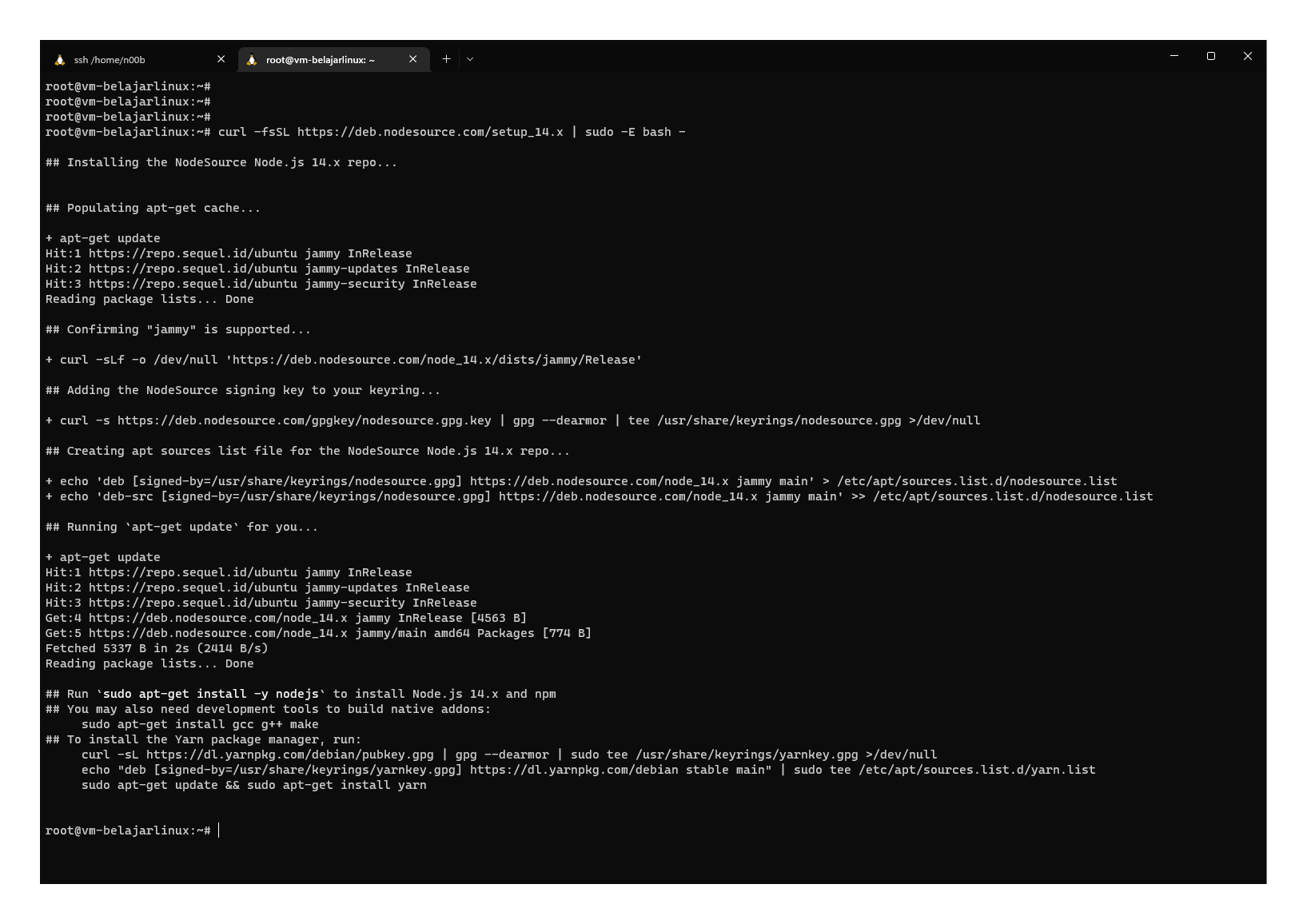
Kemudian install Node.js
1
$ apt install -y nodejs
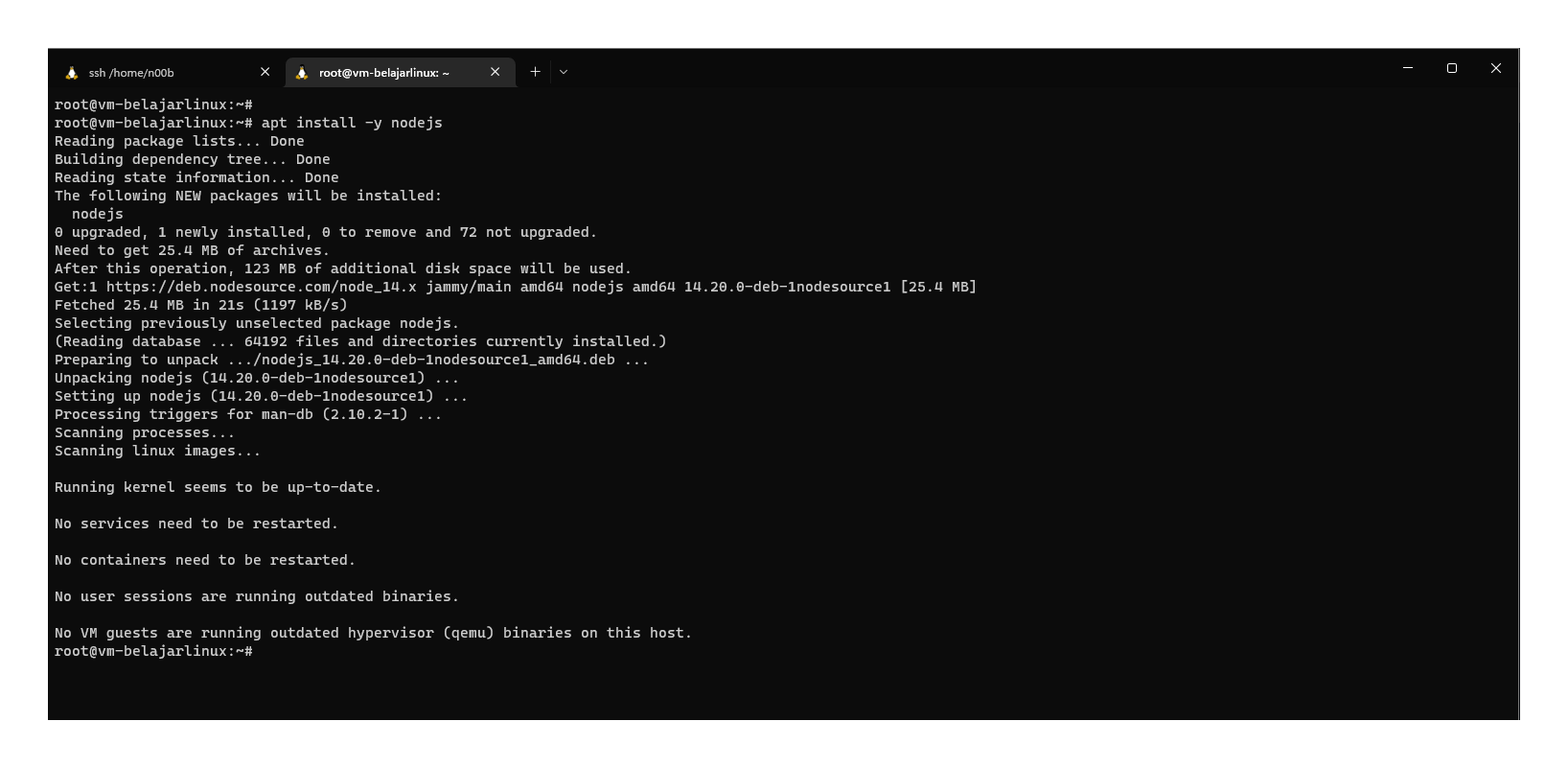
Jika sudah Anda dapat melihat versi dari Node.js
1
2
$ node --version
v14.20.0
3. Install Node.js Menggunakan NVM
NVM (Node Version Manager) juga digunakan untuk menginstal Node.js, hal yang baik tentang NVM adalah menampilkan daftar semua versi Node.js yang tersedia, dari mana Anda dapat menginstal versi terbaru atau versi tertentu. versi Node.js. Untuk mengunduh NVM, gunakan perintah:
1
2
3
4
5
$ curl -o- https://raw.githubusercontent.com/nvm-sh/nvm/v0.39.1/install.sh | bash
$
$ export NVM_DIR="$HOME/.nvm"
$ [ -s "$NVM_DIR/nvm.sh" ] && \. "$NVM_DIR/nvm.sh" # This loads nvm
$ [ -s "$NVM_DIR/bash_completion" ] && \. "$NVM_DIR/bash_completion" # This loads nvm bash_completion
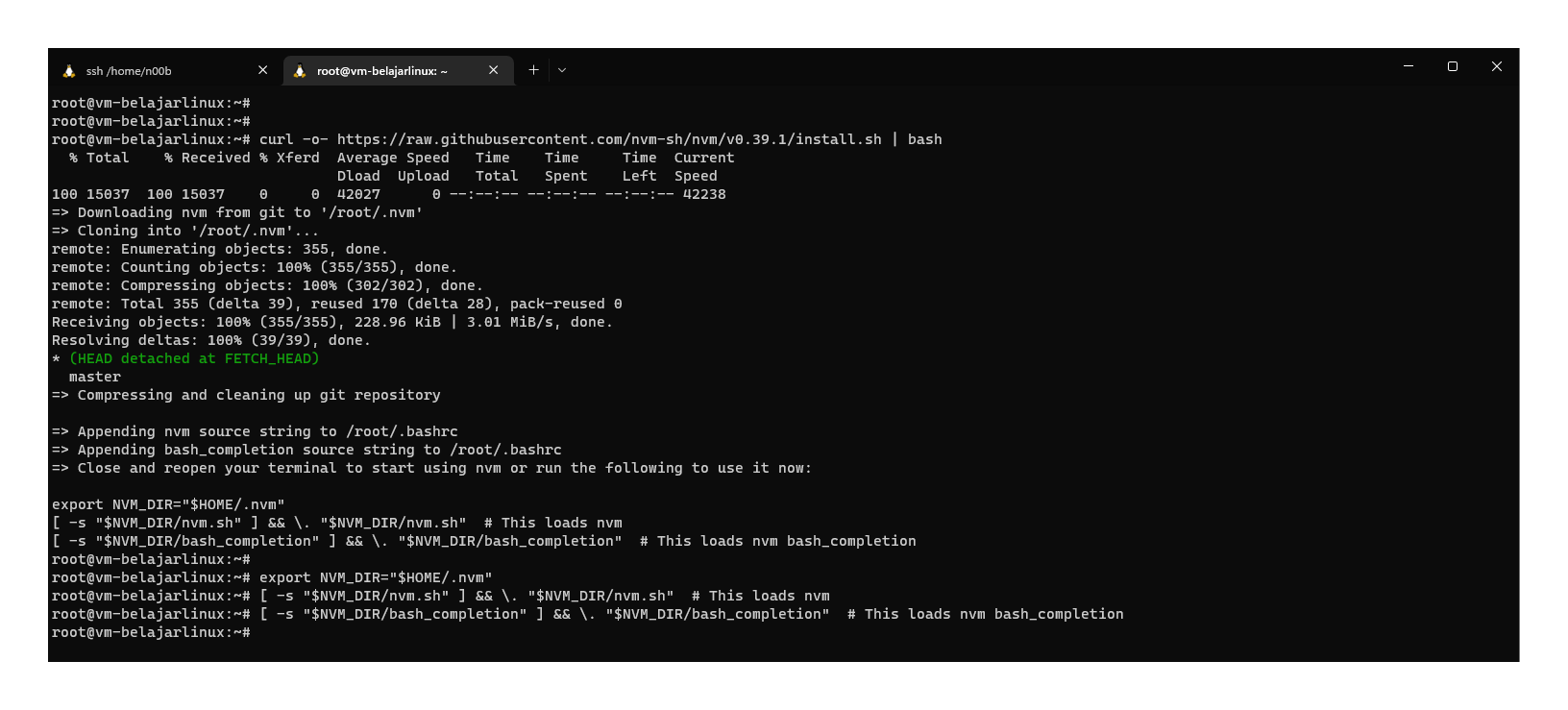
Jika sudah silakan cek versi nvm dan Anda juga dapat melihat semua versi Node.js yang dapat Anda gunakan sebagai berikut:
1
2
3
4
5
6
7
8
9
10
11
12
$ nvm --version
0.39.1
$
$ nvm list-remote |grep "Latest LTS:"
v4.9.1 (Latest LTS: Argon)
v6.17.1 (Latest LTS: Boron)
v8.17.0 (Latest LTS: Carbon)
v10.24.1 (Latest LTS: Dubnium)
v12.22.12 (Latest LTS: Erbium)
v14.20.0 (Latest LTS: Fermium)
v16.16.0 (Latest LTS: Gallium)
$
Jika Anda ingin melakukan installasi Node.js dapat menggunakan perintah
1
2
3
4
5
6
7
8
9
$ nvm install node
Downloading and installing node v18.7.0...
Downloading https://nodejs.org/dist/v18.7.0/node-v18.7.0-linux-x64.tar.xz...
############################################################################### 100.0%
Computing checksum with sha256sum
Checksums matched!
Now using node v18.7.0 (npm v8.15.0)
Creating default alias: default -> node (-> v18.7.0)
$
Selanjutnya Anda juga dapat install Development tools Node.js dengan cara menjalankan perintah
1
$ apt -y install gcc g++ make
[Opsinonal] Anda juga bisa install Yarn Package Manager
1
2
3
4
$ apt install gnupg2
$ curl -sL https://dl.yarnpkg.com/debian/pubkey.gpg | sudo apt-key add -
$ echo "deb https://dl.yarnpkg.com/debian/ stable main" | sudo tee /etc/apt/sources.list.d/yarn.list
$ apt update && sudo apt install yarn
Sampai disini Anda sudah berhasil melakukan instalasi Node.js di Ubuntu 22.04 LTS
Selamat mencoba 😁

